為虛擬機器作業系統自訂鍵盤
預設情況下,Parallels Desktop 包含四個設定檔,分別代表以下作業系統的典型複合鍵集:
- Windows
- Linux
- Mac OS X
- 通用(用於其它作業系統)
當您創建或註冊虛擬機器時,將根據所安裝的虛擬機器作業系統預設分配其中一個設定檔給虛擬機器。您也可以創建您自己的設定檔並將其分配給虛擬機器。
要創建一個自訂鍵盤設定檔或編輯現有的設定檔:
-
進行以下操作:
-
點按功能表列中 Parallels 圖示
 ,按選項 (Alt) 鍵,按住該鍵選擇
偏好設定
。
,按選項 (Alt) 鍵,按住該鍵選擇
偏好設定
。
- 如果在螢幕頂部可以看見 Parallels Desktop 功能表列,請選擇 Parallels Desktop > 偏好設定 。
-
點按功能表列中 Parallels 圖示
-
點按
快速鍵
。
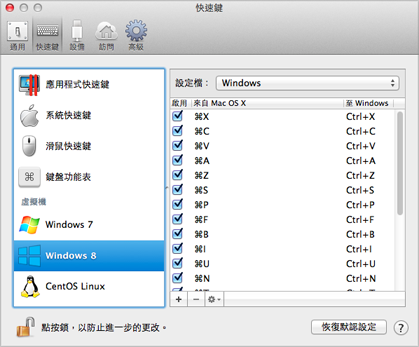
-
從側邊欄選定一個虛擬機器,點按
設定檔
功能表,並選擇
編輯設定檔列表
。
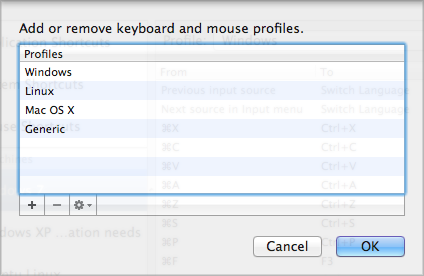
-
進行以下操作:
-
要添加新的設定檔,請點按
添加
按鈕
 。指定新的設定檔名稱並從列表中選定基礎設定檔。創建完設定檔後,您可通過點按
確定
來提交修改。然後在
設定檔
列表中選定該新的設定檔並配置其快速鍵。
。指定新的設定檔名稱並從列表中選定基礎設定檔。創建完設定檔後,您可通過點按
確定
來提交修改。然後在
設定檔
列表中選定該新的設定檔並配置其快速鍵。
-
要刪除現有的自訂設定檔,請選中該設定檔並點按
刪除
按鈕
 。
。
-
要複製或重命名現有的設定檔,請選中該設定檔,點按按鈕
 ,並從功能表中選擇相應的操作。
,並從功能表中選擇相應的操作。
注意: 您只能重命名或刪除自訂設定檔。
-
要添加新的設定檔,請點按
添加
按鈕
在 Parallels Desktop 偏好設定的 快速鍵 窗格中,您還可配置設定檔給您的虛擬機器。
如何更改已分配給虛擬機器的設定檔:
- 選定一個虛擬機器並從 設定檔 功能表中選定一個設定檔。
類比滑鼠右鍵和滑鼠中鍵
要類比滑鼠右鍵和滑鼠中鍵:
- 點按側邊欄中的 滑鼠快速鍵 。
- 選定 輔助點按 (用於滑鼠右鍵)或 滑鼠中鍵 。
- 點按文本欄並按下您想要與滑鼠點按一起使用來觸發右擊的按鍵或滑鼠中鍵。
您可使用任何 Control、Option (Alt)、Shift 與 Command 的複合鍵指定該複合鍵用於虛擬機器中的滑鼠右鍵或滑鼠中鍵。
|
|
 Feedback
Feedback
|